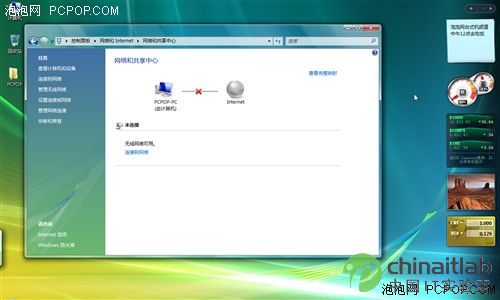相信已經有更多的用戶感受到了Vista的非凡能力
它在各個方面都滲透著最新的理念
從視覺
操作感上深深地刺激著前衛的消費者們
從Windows 到Windows XP再到如今的Windows Vista三代操作系統在計算機的網絡支持上步步高升Vista在網絡方面的造詣更是出神入化用戶在配置使用過程中更為簡單安全更加貼近用戶而且加入了許多圖形化的東西讓十分抽象的網絡結構盡顯眼前

曾經XP系統的網絡功能十分分散控制面板中分布著網絡連接資源管理其中穿插著文件共享還有網上鄰居這些功能統統都是分開的但是Vista已經用一套整合的界面來把這些零星的功能穿在一起這就是網絡和共享中心
結合設備管理網絡連接設置設備診斷修復無線網絡為一體的網絡和共享中心可以解決幾乎所有的網絡問題讓您面對問題時不再手足無措

在這裡尤其想強調移動設備移動設備的網絡連接更被 Vista認為是很重要的一部分配合筆記本產品它還加入了Windows移動中心可以替代標准不統一的筆記本管理軟件十分易用
網絡位置及映射
網絡設備管理
無線網絡連接
兩塊無線網卡搭建臨時網絡
以上三個方面都體現了 Vista的強大功能與易用的管理特性我們這次主要對以上問題進行闡述至於相對復雜的文件共享我們會單獨出來並在後期放出文章讓用戶充分體驗既安全又易用的新一代網絡管理
● 網絡位置及映射
剛剛安裝完 Vista會讓你選擇你的工作地點這就是新加入的網絡位置這項選擇將為連接網絡的類型自動進行防火牆設置一共有三個位置家庭辦公室和公共場所

這裡還要介紹一個新的名詞叫做網絡發現如果它處於開啟狀態那麼您的計算機就暴露在局域網中如果關閉那麼局域網中的計算機都不能對您進行訪問這是 Vista加入的隱藏計算機的新方法如果選擇公共場所那麼網絡發現就是默認關閉的

設置完成後如果您想更改自己的狀態還可以改變不過改變的時候只能選擇公有或者專用公有就是把防火牆設置為禁止通信讓您的計算機保持在一個沒有威脅的環境中個人認為如果不是十分特殊的計算機選擇專用網絡已經足夠了

可視化的網絡映射(也可以叫做Network Map)通過它我們可以清楚了解到連接Internet的途徑在這裡只要是支持Upnp的設備都會被顯示出來包括路由器等等下面還有一排無法顯示在映射中的設備原因是工作組計算機太多了

網絡連接不成功譬如上述狀況還可以調用網絡診斷與修復
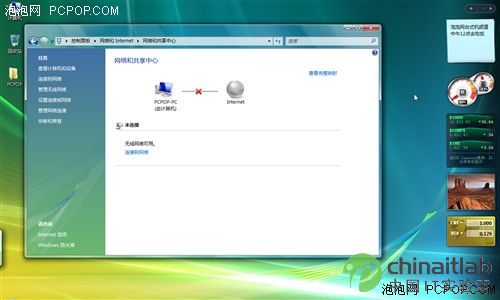


上述問題是網線松動了 Vista診斷過後都會給用戶結果並協助用戶排除問題在映射中我們點擊相應的設備圖標還會進入相應的配置菜單不用再去自己找了下面就來看看配置設備的環節
● 網絡設備管理
IPV聽著遙遠嗎?有的朋友會說那麼遙不可及的東西 Vista支持它做什麼有謠言說年微軟將推出新的操作系統最近微軟也辟了謠但不用微軟出來辟單從我們看到 Vista支持IPV來說這將是存活時長超越XP輝煌的一代操作系統

雖然IPV還不能應用但看到這個管理程序已經十分完美了這僅僅是一個網卡的管理界面你可能會說這與XP區別真的不是很大那我們再來看看 Vista是怎麼管理路由器的

在網絡連接中您可以根據自己的方式連接到互聯網譬如您是ADSL用戶那麼選擇第一項把用戶名與密碼填入就可以了但如果您通過路由器上網那麼可以選擇第二項讓 Vista來幫您配置產品(自己輸入xx進入配置界面也可以不過這是XP時代的做法)

檢測設備

檢測過後就會發現設備但一般的路由器 Vista不能自動配置還是要手動點擊後就會直接進入配置界面

接著就可以再對路由器進行配置了免去了尋找IP地址的麻煩對於初級用戶十分有幫助還有一項就是創建無線設置並保存在USB閃存中這樣就可以用vista配置程序進行配置然後把配置文件通過USB閃存輸入到路由器中當然需要您的路由器同樣支持USB閃存配置
● 無線網絡連接
無線網絡的強力支持是Vista重點加強的一項功能如果您對XP系統的無線網絡管理程序很不滿意那麼vista肯定是您的最佳選擇

同樣是搜索無線網絡的SSID Vista就可以把加密方式類型等都統一顯示在一起做到更加詳細

而且對於搜索出來的可用網絡還可以具體察看其屬性做一些人性化的設置譬如自動連接在隱藏SSID時也連接等等

無線的安全是不容忽視的XP系統對加密的種類支持很少而且經常出現連接問題(譬如在剛剛連入的時候卡住不動等等)正是由於這些原因許多廠商在無線網卡產品中除了放入驅動程序還要附贈網卡管理軟件但這些隨著vista的到來都將成為過去

大家有條件可以感受一下 Vista管理的無線網卡在連接無線網絡的過程中速度有了明顯的提升連接過後的連接狀態界面也十分詳細在這裡也能看到IPV的影子

以上是管理無線網絡的方法其實如果單一連接更加簡單搜索連接
就可以了而且還加入了篩選如果有PPPoE撥號連接的話這裡也可以顯示

如果已知無線隱藏了SSID(為了保密所以隱藏)那麼可以手動添加無線連接輸入SSID與密碼就可以了

當vista遇到無線錯誤的時候它還會給出提示告訴你此次連接時間超過了平常時間而不會像XP一樣一直去試圖連接這一點很是有幫助不再為計算機的遲鈍而感到不快了總之 Vista中無線的連接變得十分輕而易舉而且在功能上更加全面了
● 兩塊無線網卡搭建臨時網絡
在有線網絡中兩台計算機通過一根雙機互聯網線就可以組建台電腦的局域網那麼在無線網絡中怎麼才能實現呢?其實有些無線網卡的應用程序可以實現這個功能但如果讓XP去獨立完成那是不可能的而 Vista卻讓我們更加輕松實現這些應用

避開復雜的集線器與路由器讓雙機傳輸文件更加簡單在今後無線的世界裡這絕對是必不可少的同樣在網絡和共享中心中點擊設置連接或網絡中的設置無線臨時網絡(擁有無線網卡才會有這個選項)就開始配置了

你可以認為把一台擁有無線網卡的計算機當成無線接入點來使用設置過程中同樣需要SSID與密碼(當然你也可以不設定密碼)

設置完成後就可以看到以上的界面這時無線信號就已經開啟了你可以用另一台擁有無線網卡的計算機連入了(不是 Vista系統也可以文中的另一台筆記本就是XP系統)

另一台電腦連接過程與連接無線路由器相同搜索到SSID之後輸入密碼就連接了這樣就輕松實現了兩機的無線互聯讓共享文件更加輕松
Windows對臨時網絡的定義是這樣的用於共享文件或Internet連接的臨時網絡在臨時網絡中計算機和設備彼此直接連接而不是連接到集線器或路由器也稱為計算機到計算機網絡看到這個定義我們想到還可以通過這個方式共享Internet而且避開了路由器與集線器這樣省出了不少成本(作為服務器的計算機必須有其他方式連接到Internet網譬如有線網卡上擁有Internet資源)
看了這些相信您對 Vista的網絡有了更深一步的認識對於 Vista這個龐然大物需要了解的還有很多譬如網絡上的防火牆文件共享等等我們也不可能把微軟耗時年的東東一下在都呈現出來不過話說回來真正好不好用還需要自己體會
From:http://tw.wingwit.com/Article/Network/201311/30042.html